12 Služeb systému Windows 10, které lze bezpečně deaktivovat
Microsoft Windows Hrdina / / September 16, 2021

Naposledy aktualizováno dne

V tomto článku se dozvíte o 12 službách Windows, které lze zcela bezpečně deaktivovat, pokud chcete.
Windows 10 obvykle běží docela dobře. Je to mnohem efektivnější operační systém než předchozí verze systému Windows. Vždy však existují způsoby, jak vyladit věci tak, abyste dosáhli co nejlepšího výkonu.
Jednou z metod, jak toho dosáhnout, je vypnutí všech nepotřebných služeb Windows 10. To může uvolnit systémovou paměť a mezipaměť, aby bylo k dispozici více zdrojů pro další aplikace, které používáte. Ne všechny služby jsou však vytvořeny stejně. Některé jsou pro normální provoz kritické.
V tomto článku se dozvíte o 12 službách Windows, které lze zcela bezpečně deaktivovat, pokud chcete.
1. Zakázat Windows Defender
Je pravděpodobné, že již máte nainstalován antivirový software na počítači se systémem Windows 10. Nechat služby Windows Defender běžet na pozadí v počítači je nadbytečné a zbytečné.
Rychle deaktivujte program Windows Defender výběrem nabídky Start a zadáním textu
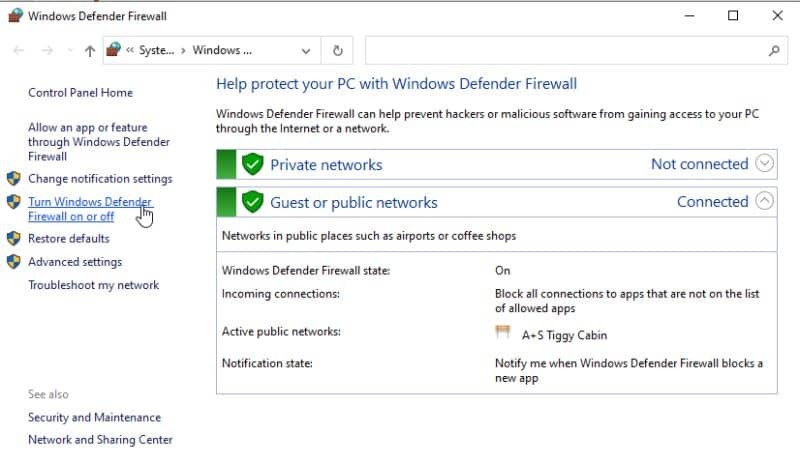
Tím se otevře okno Přizpůsobit nastavení. Zde vyberte přepínač Vypněte Windows Defender v části „Nastavení soukromé sítě“ i „Nastavení veřejné sítě“.
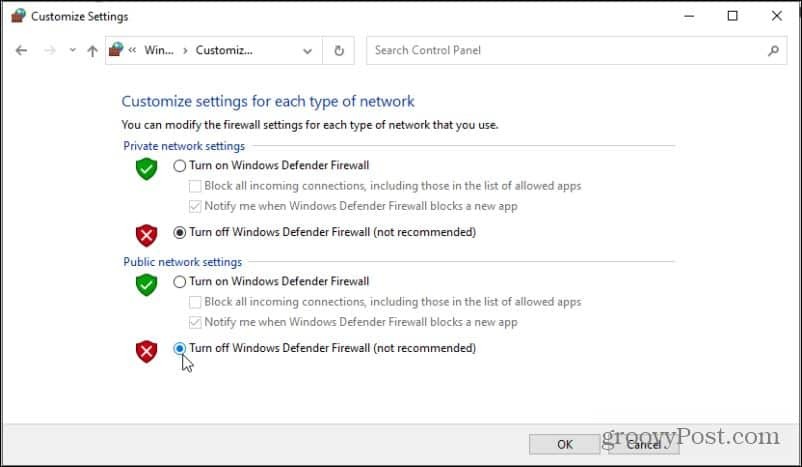
Nyní služby Windows Defender přestanou běžet.
2. Služba Windows Mobile Hotspot
Váš počítač se může stát hotspotem, takže ostatní zařízení ve vašem okolí mohou využívat připojení k internetu vašeho notebooku. Jedná se o neobvyklou aktivitu, kterou většina uživatelů nikdy nepoužívá. Pokud o této funkci nevíte nebo ji nikdy nepoužíváte, pokračujte a deaktivujte ji.
Vyberte nabídku Start a napište Služby, pak otevřete Služby aplikace. Najděte a klikněte pravým tlačítkem Služba Windows Mobile Hotspot. Buď vyberte Stop pokud je povolen nebo vybrán Vlastnosti.
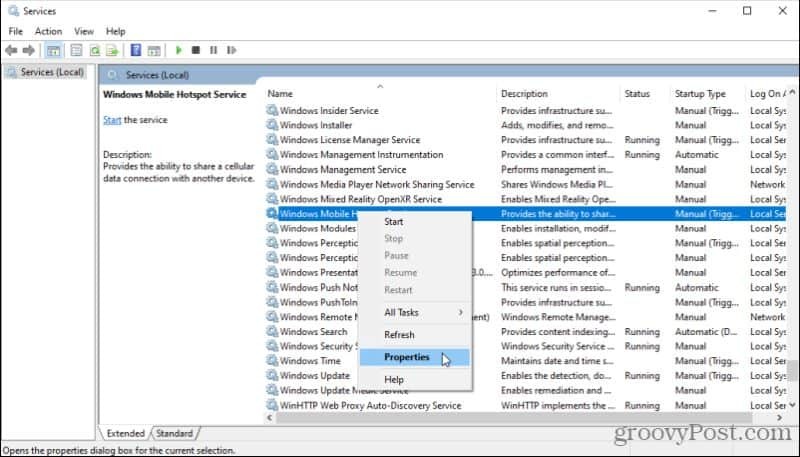
Pokud služba ještě nebyla spuštěna (takže jste nemohli vybrat Zastavit), je pravděpodobně povolena jako ručně spuštěná služba (spustí se při spuštění hotspotu). Chcete -li komukoli zakázat to provést, vyberte Typ spuštění rozevíracího pole a vyberte Zakázáno.
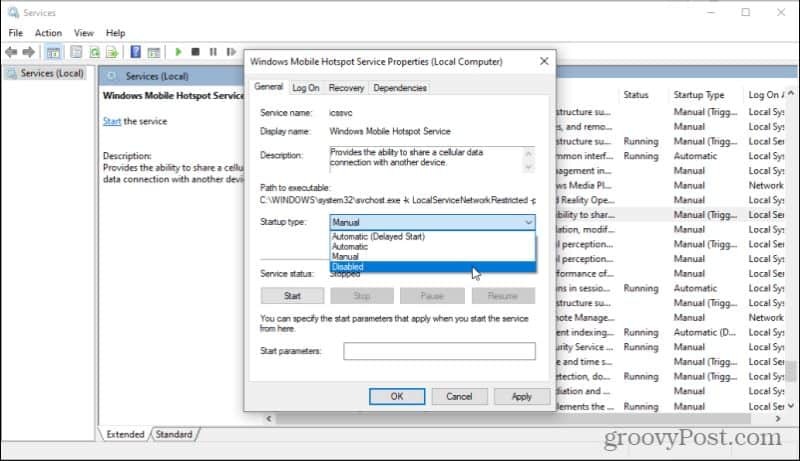
Tím se služba Windows Mobile Hotspot trvale deaktivuje, dokud se sem nevrátíte, a znovu ji povolíte, pokud ji někdy skutečně budete potřebovat.
3. Zařazovač tisku
Zařazovací služba tisku je služba, která řadí tiskové úlohy do fronty, kdykoli tisknete cokoli z počítače. Pokud však ve skutečnosti nikdy nic nevytisknete z počítače, není nutné spouštět službu zařazování tisku.
Chcete -li to zakázat, najděte Zařazovač tisku službu v okně Služby, klikněte pravým tlačítkem a vyberte Vlastnosti. V okně Vlastnosti vyberte Stop tlačítko pro zastavení služby.
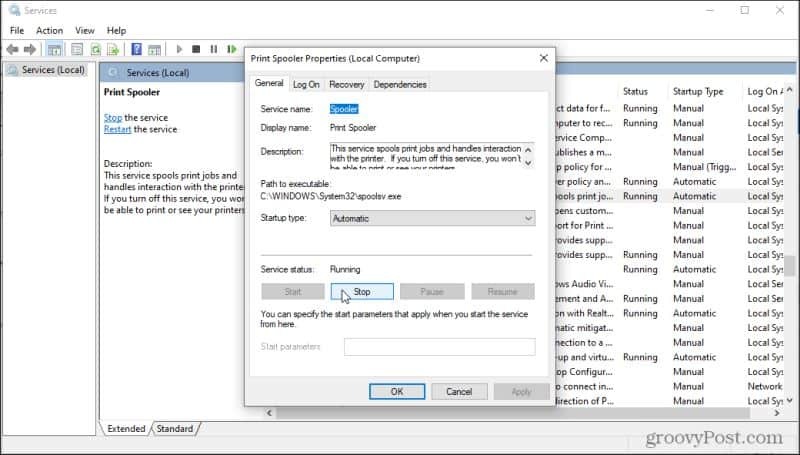
Toto je jedna služba, která je vždy spuštěná, takže byste v tomto okně rozhodně měli vidět možnost Zastavit. Protože je nastaven na Automatický Typ spouštění, budete jej také muset deaktivovat. Vyberte rozevírací nabídku Typ spouštění a vyberte Zakázáno.
4. Faxová služba
Kdy jste naposledy někomu faxovali? Je to zastaralá služba, přesto Windows 10 stále obsahuje službu Fax, která vám umožní připojit se k telefonní lince a faxovému modemu. Se správným faxovým softwarem můžete odesílat a přijímat faxy.
Pokud vás nenapadá žádný pozemský důvod, proč byste někdy chtěli tuto funkci používat (kdo by to dělal?), Pak je hloupé ji nevypínat. Chcete -li tuto službu deaktivovat, zopakujte výše uvedený postup. Můžete jej najít jednoduše vyhledáním Fax službu v okně Služby.
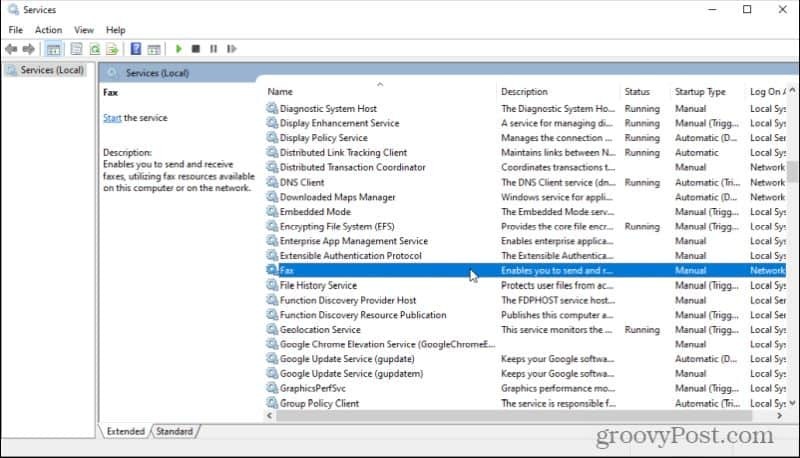
Zakažte to stejným způsobem jako výše uvedené služby. Klikněte pravým tlačítkem, vyberte Vlastnostia nastavte typ spouštění na Zakázáno.
5. Stažený správce map
Windows 10 má další skrytou funkci, která umožňuje aplikaci Windows 10 Maps přistupovat ke staženým mapám. Nevěděli jste, že Windows 10 má nativní aplikaci Mapy? Většina lidí ne. Proto můžete tuto službu deaktivovat a nikdy si nevšimnout rozdílu. Hledat Stažený správce map v okně Služby pro toto.
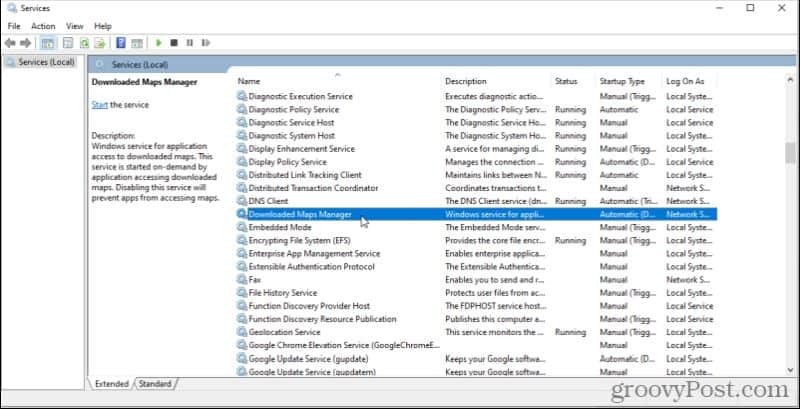
Stejně jako u ostatních služeb, které jsou nastaveny na typ automatického spouštění, klikněte pravým tlačítkem a vyberte Vlastnosti. Pokud je služba spuštěna, vyberte možnost Zastavit a poté nastavte typ spouštění na Zakázáno.
6. Centrum zabezpečení Windows 10
I když tato služba zní důležitě (kdo chce deaktivovat něco, co má co do činění s bezpečností?), Ve skutečnosti tomu tak není. Jediné, co dělá, je, že běží na pozadí a prohledá váš systém kvůli problémům, jako jsou čekající aktualizace systému Windows nebo pokud nemáte nainstalovaný žádný antivirus.
S největší pravděpodobností máte svůj Zabezpečení Windows 10 oddělil na druhou a opravdu nepotřeboval, aby systém Windows 10 pohltil vaše systémové zdroje a prohledal váš počítač kvůli problémům, které nikdy nebudou existovat.
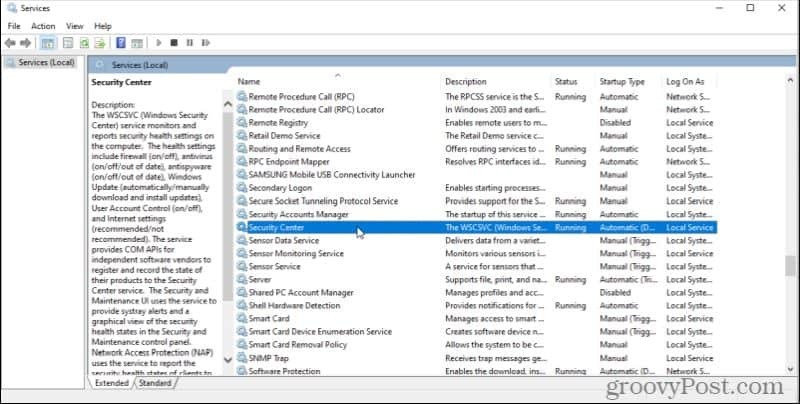
Opět klikněte pravým tlačítkem, vyberte Vlastnosti, Stop službu a změňte typ spuštění na Zakázáno. Nejenže se tím uvolní systémové prostředky, ale také bude váš systém Windows méně otravný.
8. Universal Telemetry Client (UTC)
Při první instalaci systému Windows se vás zeptá, zda může společnost Microsoft shromažďovat informace o vašem systému na pozadí. Možná byste o tom moc nepřemýšleli, kdybyste na tuto otázku odpověděli Ano. To však umožňuje software Universal Telemetry Client (UTC), který na pozadí spouští nepotřebné diagnostické služby.
Deaktivací této možnosti uvolníte pouze systémové prostředky a nijak to neovlivní vaše prostředí Windows. Chcete -li jej najít, otevřete okno Služby a hledejte Propojené uživatelské zkušenosti a telemetrie.
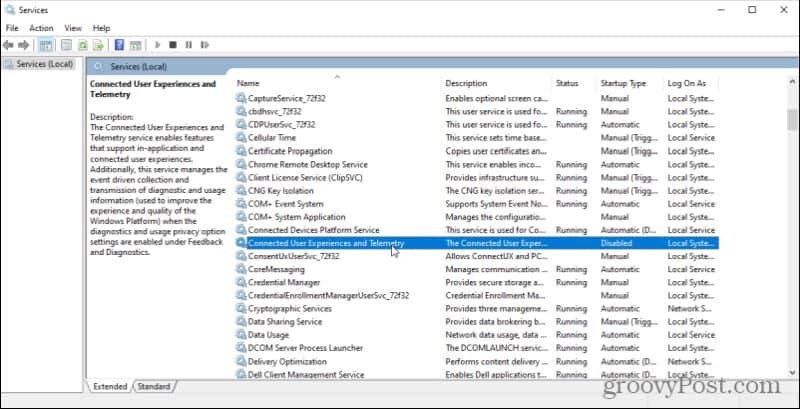
Klikněte pravým tlačítkem na toto, vyberte Vlastnosti, Stop službu a změňte Typ spuštění na Zakázáno. Microsoftu to nemusí pomoci shromáždit informace, ale pomůže vašemu počítači běžet rychleji a uvolní vaše internetové připojení od zbytečného provozu.
9. Biometrická služba Windows
Služba Windows Biometric je užitečná pouze tehdy, pokud skutečně používáte systémové funkce nebo aplikace, které vyžadují skenování otisku prstu nebo obličeje. Pokud vašemu počítači chybí hardware i pro využití těchto funkcí, není potřeba, aby tato služba běžela na pozadí.
Můžete to najít jako Biometrická služba Windows v okně Služby.

Deaktivujte tuto službu a pokud ve svém systému nepotřebujete biometrii, nikdy si toho ani nevšimnete.
10. Vysílací server DVR
Proces serveru Broadcast DVR je součástí funkce DVR hry Window. Tato funkce vám umožňuje používat nativní aplikaci Windows 10 Game DVR k nahrávání vaší hry nebo streamování vaší aktivní hry přes internet.
Pokud provedete některou z těchto věcí, není nutné nechat službu spuštěnou ve vašem systému. Obvykle by se měl aktivovat pouze tehdy, když začnete nahrávat hru nebo jste nakonfigurovali funkci pro automatické nahrávání hry na pozadí.
Tato služba se zobrazí v okně služeb buď jako server DVR pro vysílání, nebo jako něco, co není tak jednoduché, a které začíná „BcastDVR“.
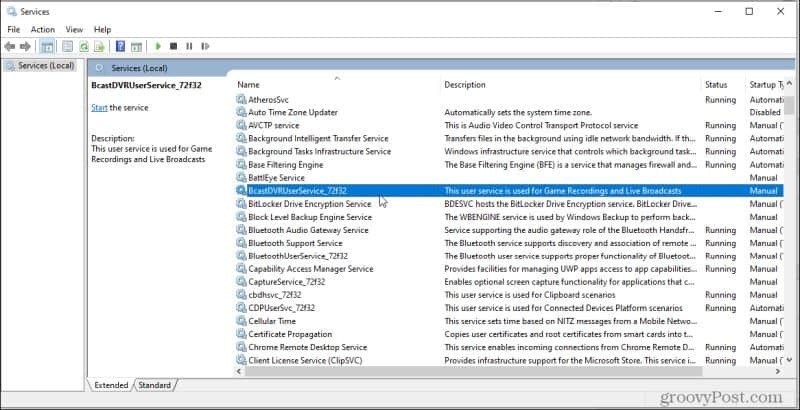 –
–
Pokud nemáte v plánu nahrávat nebo streamovat hry, pokračujte a trvale tuto službu deaktivujte, aby se nikdy nespustila.
11. Windows 10 OneSyncSvc
OneSyncSvc ve Windows synchronizuje všechny aplikace Microsoft, které používáte. To zahrnuje váš účet Microsoft, Windows Mail, kontakty, kalendář, poštu a další aplikace Microsoft. Pokud tyto služby Microsoft nepoužíváte jako mnoho lidí, tuto synchronizační službu opravdu nepotřebujete.
Tuto službu najdete v okně Nastavení jako službu, která začíná na OneSyncSvc.
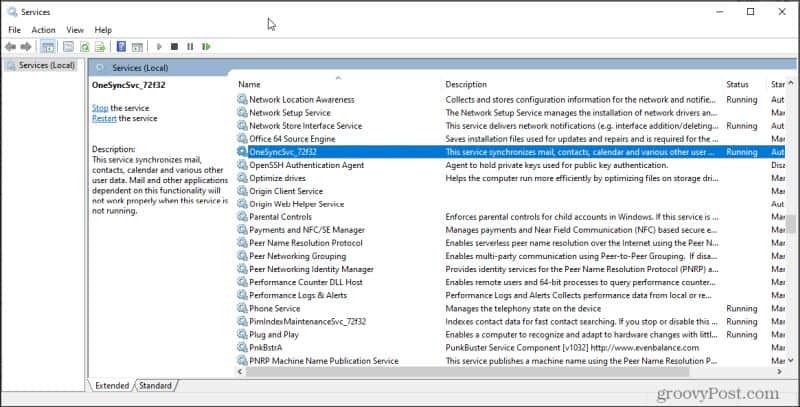
Stačí kliknout pravým tlačítkem a vybrat Vlastnosti, Zastavit služby a nastavit Typ spouštění na Zakázáno.
Protože žádnou z těchto služeb ani souvisejících aplikací osobně nepoužívám, rozhodl jsem se je deaktivovat. K mému štěstí je srovnání mé sítě Workgroup pomocí Průzkumníka Windows téměř okamžité. Stručně řečeno, při otevírání síťových složek již nedochází k žádným prodlevám.
12. Služba Windows Update
Toto je kontroverzní návrh, protože mnoho lidí se domnívá, že byste měli nechat systém Windows instalovat aktualizace, jakmile budou k dispozici. Naskenování a instalace aktualizací bohužel může výrazně snížit výkon vašeho počítače. Proto se mnoho lidí rozhodlo nechat službu Windows Update deaktivovanou, dokud nejsou připraveni spouštět aktualizace podle vlastního plánu ručně.
To je velmi snadné. Jen najdi Windows Update v okně Nastavení.
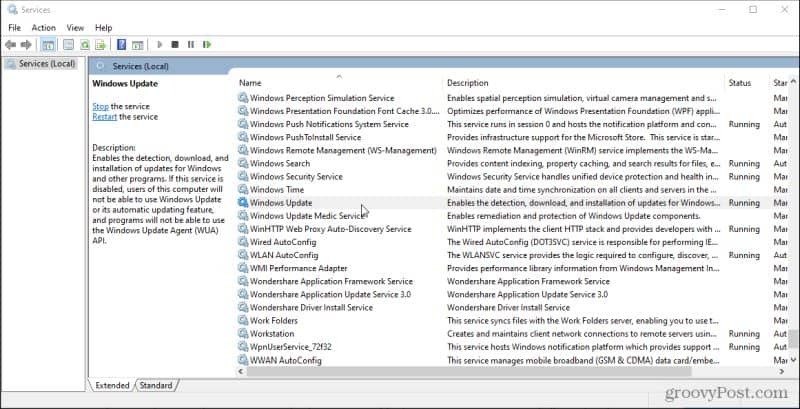
Zastavte tuto službu a poté nastavte Typ spouštění na Zakázáno. Existuje několik dalších způsoby, jak vypnout aktualizace Windows 10 také. To je prostě nejrychlejší.
Když skutečně chcete spouštět aktualizace, jednoduše je nastavte zpět na Automatický a restartujte počítač. Při příštím spuštění se automaticky spustí aktualizace systému Windows.



